
【初心者編】ビットフライヤーの口座開設から取引までを徹底解説!
皆さん、ようこそ仮想通貨の世界へ!
仮想通貨取引って難しいと思われがちですが、最近はアプリでも簡単に取引をすることができます。
今日はその中でも「国内取引所」の使い方の解説をしていきますので、このページを読みながら進めていただければと思います。
実際に登録に関しては10分程度あれば可能ですので、空き時間でもやってみてください。
現状、まさに仮想通貨バブルに突入してきております。
いわゆる「億り人」になれるチャンスが秘められている仮想通貨ですが、種類が多くてどれを選べばいいかわからないという方も大勢いらっしゃいます。
おすすめの銘柄については、別の記事で詳しく解説しておりますので、まずは初めの第一歩として「取引所」が使えるようになりましょう。
特徴
bitFlyer の特徴として以下のことが挙げられます。
(1)100 円 から始められます!
bitFlyer ではビットコインやリップル、 モナコイン、イーサリアムなど、 人気の仮想通貨を少額から売り買いできます。
(2)様々な手数料が無料!
アカウント作成や維持手数料はかかりません。ビットコインの販売所売買手数料も無料です。
(3)24 時間 / 365 日いつでも売り買いできます!
仮想通貨の売り買いは、平日、土日問わず、24 時間 365 日可能です。
アカウントの種類
bitFlyerの口座には「ウォレットクラス」「トレードクラス」の2種類のアカウントがあります。
アカウントクラスに応じて、利用できるサービス内容が違ってきますが、これから仮想通貨のやり取りをする人は「トレードクラス」になります。
違いについては以下の通りです。
ウォレットクラス
本人確認をしていない場合のアカウント。
基本的な仮想通貨の預け入れと送付、そして売買など基本的なサービスを利用できません。
ウォレットクラスだとbitFlyerが提供する「ビットコインをもらう」というサービスのみで利用が可能となっています。
トレードクラス
本人確認をするとトレードクラスになります。
ウォレットクラスではできないbitFlyerのあらゆるサービスを利用することが可能です。
入金・売買・送付・預入など、これから仮想通貨を始める人に必要な機能はこの「トレードクラス」でしか利用できないため、できるだけ早く本人確認をしてトレードクラスにしておくことをおすすめします。
ーーー主な流れは「3STEP」ーーー

【STEP.1】アカウント作成
・App Store または Google Play で bitFlyer アプリをダウンロード
・「アカウント作成」にて任意のメールアドレス入力
・返信されてくるメールに記載されているURLをタップしパスワードを設定
・本人確認の登録、本人確認資料の提出にて本人確認手続き
・審査結果を待つ(ハガキが届く)
【STEP.2】bitFlyer に日本円を入金
・アカウントに日本円を入金するための銀行口座の登録
→アプリホーム画面から「マイアカウント」へ移動、登録内容から「銀行口座情報確 認」を選択して口座登録
・bitFlyerの口座に「日本円」を入金
【STEP.3】仮想通貨を売買
・購入したい仮想通貨を選択
・購入する数量を指定して「買う」
・売りたい場合は数量を指定して「売る」
大まかには以上の流れになりますが、これから詳細に解説していきます!
STEP1 アカウント作成

・アプリをダウンロードします。
・アプリを起動してメールアドレスを登録しアカウントを作成します。

・先ほど登録したメールアドレスに、ビットフライヤーからメールが届きますので、添付されているURLをタップして、アカウント作成を完了させましょう。

・URLをタップすると「ご登録ありがとうございます」と表示されます。そのまま「アプリで開く」をタップし、「パスワード」の設定を行っていきましょう。
パスワードはなるべく複雑なものを設定しセキュリティ性を高めておきましょう。

・次に利用規約を確認して、全ての項目にチェックを入れ「同意する」を選択します。
・「確認コード」の受け取り方法の選択画面となるので、好きな方を選択します。
認証アプリがある方が早いですが、利用していな方は「携帯電話にSMSを送信する」を選択しましょう。すぐにSMSに通知されますので記載されている6ケタの番号を入力。
本人確認


・ここからは本人確認の手続きになりますが、審査に関わる情報ですので、落ち着いて間違えないように入力していきましょう。
・この時に登録した住所に、登録完了のハガキが届くようになるので、受け取りが可能な住所を設定しておくことに注意しましょう。

・次は財務情報・取引目的・職業・登録経緯などを設定します。
・最後に外国の重要な公人や内部者に該当しないかの確認を行います。違反なく取引を行う為に重要な項目になります。
本人確認資料の提出


・次に本人確認資料の提出になりますが、「クイック本人確認」がオススメですので、それを選択してください。ビットフライヤーの本人確認は簡単です。
・本人確認資料として有効なものは以下の3点です。
●運転免許証
●マイナンバーカード
●在留カード
・提出書類を選択したら「注意事項を確認しました」にチェックを入れて次へを選択します。
・引き続き、アプリの指示に従って写真を撮影すれば、本人確認完了です。完全に承認されるまでには多少時間がかかりますので、その間に次の「銀行口座の登録」をしましょう。
ハガキが届く
・ここまで行えば登録した住所にハガキが届くので、忘れずに受け取りましょう。本人確認が完了し、ハガキの受け取りが完了すればすぐに取引を始めることができます。ハガキは数日から1週間ほどで届くはずです。
STEP2 銀行口座を登録


銀行口座を登録
・トップページの右下に表示されている「メニュー」をタップします。
・最上部に表示されている「アカウント名」をタップします。
・次に「登録内容」を選択してください。
・登録内容の最下部に「銀行口座情報確認」の項目があるので選択し、「本人銀行口座を登録」を選択します。
・ここも重要な情報になりますので落ち着いてお間違えがないように入力しましょう。送金手数料を安く抑えるのであれば、「住信SBIネット銀行」がおすすめです。
<登録可能な銀行口座一覧>
・三井住友銀行
・三菱UFJ銀行
・みずほ銀行
・楽天銀行
・新生銀行
・ゆうちょ銀行
・じぶん銀行
日本円を入金「銀行振込による入金」
銀行口座を登録するところまでは完了しましたね。
ここからは、アプリに日本円を入金していきます。
※解説のため写真がPC版ですがご了承ください。


・左に表示されている「入出金」を選択します。
・希望する通貨を選択します。ここでは「日本円」になります。
・入金 or 出金が選択できますので、「入金」を選択します。
・先ほど登録した銀行口座から入金する場合は、「銀行振込」を選択します。
→あとは、指示に従って自分が希望する金額を入金しましょう!

アプリでの表示は下記のような状態になると思います。(ご参考までに)

手数料に関しては、各銀行によって異なるかと思いますが、インターネットバンキングを使用することも可能ですので、インターネットバンキングであれば「住信SBIネット銀行」が手数料無料ですのでおすすめです。
銀行振込を選択した場合、振込先の口座情報が表示されますので、ここで表示されたbitFlyerの口座に対して振込を行います。
振込先の銀行口座は、「三井住友銀行」と「住信SBIネット銀行」があり、どちらでも選択可能です。振込に入力する振込人の名義まで指定がありますので、間違えないようにしましょう。
住信SBIネット銀行への振込の際は、振込人の名義が単なるお名前ではなく、「5桁の数字 + お名前(カナ)」の 形式です。この数字は、bitFlyerから指定されますので、振込の際に必ず入力してください。

入金が反映されるまでは多少時間がかかります。
速さを求めるのであればインターネットバンキングがおすすめですね。
インターネットバンキングでの入金
インターネットバンキングでは以下のものが対応しております。

・住信SBIネット銀行
・イオン銀行
・その他の銀行からペイジー経由で入金
・使用したい「インターネットバンキング」を選択すると、入金金額を入力するページが開きます。
・入金金額を入力して「入金する」をタップすると、確認画面に切り替わります。
・ネットバンキング側での入金処理が終了すれば、入金手続き完了!
コンビニエンスストアからの入金
銀行口座などを使用したくないという方は、この方法でも入金が可能です。

・入金金額を入力して「入金する」をタップすると、確認画面にかわるのでそのまま進めましょう。
・コンビニの収納代行のページに移行しますので、指示に従って手続きを行えば入金完了!
仮想通貨の入金
他のウォレット → bitFlyerウォレット(預入)
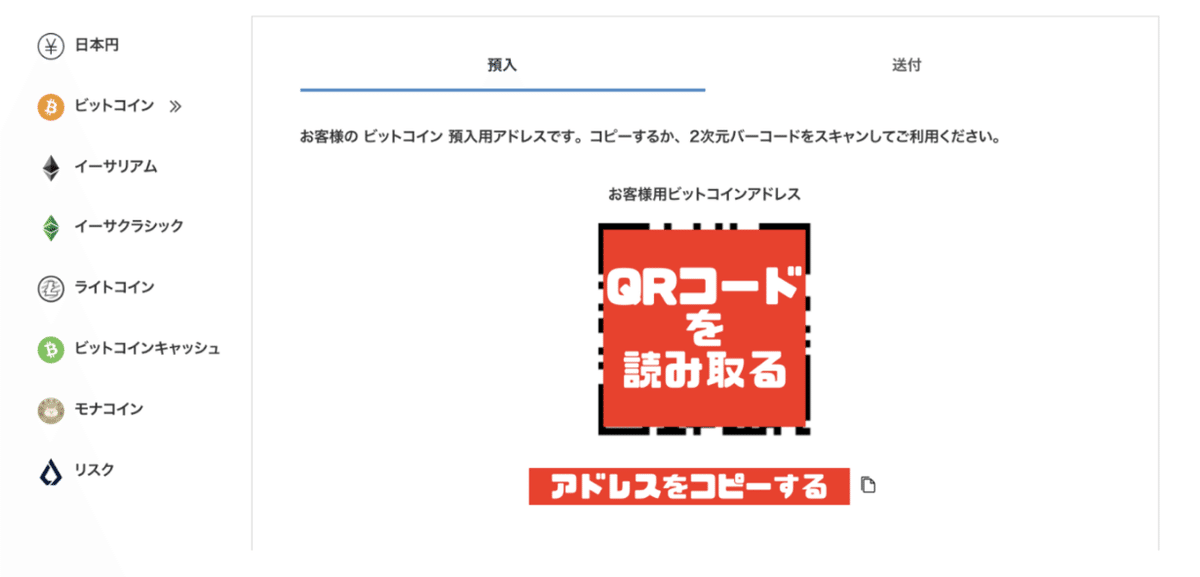
この仮想通貨の入金については、手順は簡単ですが、入金先のアドレスを間違えるとキャンセルできないので慎重に行いましょう。
・bitFlyerにログインした直後のページで「入出金」を選択
・入金したい仮想通貨の種類を選択
・「預入」を選択
・入金先のアドレスを取得
・送金元のウォレットにアドレスと送金数量を入力し送金

このようなページが開き、ここには仮想通貨の入金先のアドレスが2次元バーコードと文字列で表記されています。
このアドレスを送金元のサイトやウォレットに書き込んで入金処理を指示すれば、bitFlyerのアドレスに通貨が入金されます。
<注意事項>
※bitFlyerへ入金した仮想通貨は、セキュリティチェックや法令等に基づく確認等が完了してから入金されます。そのため時間がかかる場合もあると知っておきましょう
※リップルの入金先のアドレスを表示すると、アドレスを示す2次元バーコードと文字列の下に、「宛先タグ」という8桁の数字が表示されます
※リップルの入金の場合は、アドレスと宛先タグを送金元のサイトやウォレットに書き込んで、入金を指示する必要があります
※宛先タグを忘れると、送金できず戻すこともできなくなる可能性があるので注意しましょう(タグ=誰のXRPが識別するためのもの)
bitFlyerウォレット → 他のウォレット(送付)
他ウォレットへ送付する場合、まず送付先ウォレットのアドレスを登録します。


・入金したい仮想通貨の種類を選択
・「送付」を選択
・「アドレスを登録する」を選択
・アドレス追加記入欄が表示されるため、必要事項を入力
アプリ画面で解説

・トップページの右上に表示されているQRコードをタップ
・カメラへのアクセスを許可するとQRコードを読み取ることができるようになります。
・上部にある「自分のQRコードを表示」を選択するとビットコインの入金アドレスやQRコードが表示されます。
先ほどまでの「預入」「送金」の解説を、アプリ画面で解説します。
※現在、表示が異なっている可能性がありますのでご了承ください。
「預入=入金」「送金=出金」で良いと思います。
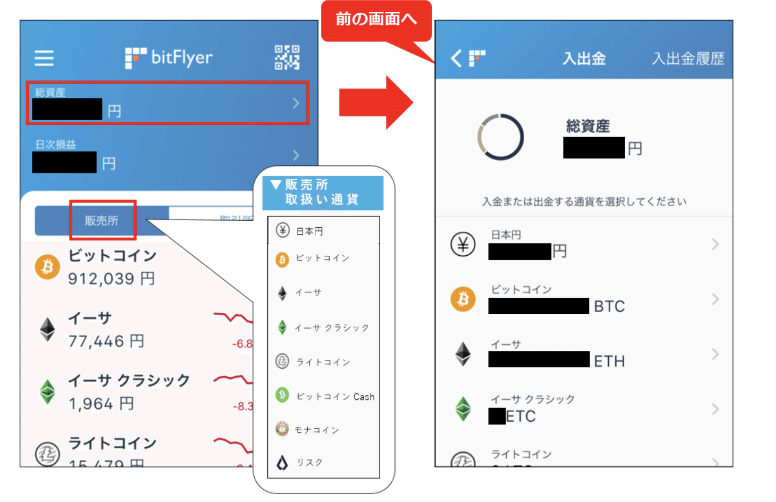
・トップページの「純資産」を選択
・入出金したい「仮想通貨(種類)」をタップ
・「入金」「出金」をタップ
入金:入金方法で説明した「入金アドレスQRコード」が表示されます。
出金:出金の宛先アドレス選択を選び外部アドレスへ通貨を送金。
(外部アドレスが未登録の場合は追加)

ここまでできれば、アプリの中に日本円が入金された状態になっているかと思います。ようやく自分の欲しいコインを買うことができますね!
このまま「購入の流れ」を解説していきます。
STEP3 購入の流れ

bitFlyer には、おもに「販売所」と「取引所」の2つがあります。
「販売所」とは、 bitFlyer が販売会社として、保有する仮想通貨を売買する方式です。シンプルに仮想通貨を売買できるため、初めて仮想通貨を売買する方に向いています。
「取引所」とは、利用者同士が価格と数量を決めて売買する方式です。様々な注文方法に対応しており、より本格的に仮想通貨を売買したいと考える方に向いています。
まずは、bitFlyer のスマートフォンアプリを開いてTOP 画面を開きます。「販売所」の中から購入したい仮想通貨を選んでタップして、売買画面に進みましょう。
売買画面では 1 時間、 1 日、1 週間、1 か月、1 年単位でチャートを表示でき、仮想通貨の価格を確認しながら、仮想通貨の購入タイミングを計ることができます。
購入したい数量を決めて「買う」をタップすることで仮想通貨の購入が完了します。
販売所の場合


・トップページの「販売所」を選択
・自分が買いたい「仮想通貨(種類)」を選択
・購入したい「枚数」を入力し、「買う」をタップ
・買い注文確認画面で間違いがないことを確認し、間違いなければ「注文確定する」をタップし購入完了!
取引所の場合

・トップページの「取引所」を選択
・自分が買いたい「仮想通貨(種類)」を選択(ビットコインのみ)
・購入したい「枚数」を入力し、「買う」をタップ
・買い注文確認画面で間違いがないことを確認し、間違いなければ「注文確定する」をタップし購入完了!
取引所の場合はこのように板取引による売買が行われています。
→画面左側(緑文字)が売り注文(この値段で売りたいというオーダー)
→画面右側(赤文字)が買い注文(この値段で買いたいというオーダー)
この売りと買いの注文の値段がマッチすると売買が行われ「約定」といいます。

約定(売買成立)の状況については下記のような表示になります。
・注文中の時は「注文」
・約定が確定すると一旦画面から表示がなくなります。
・約定した取引は約定履歴に表示されています
売却の流れ

売却する際も手順は購入とほとんど同じです。売りたい仮想通貨を選んで売却するだけ。
「販売所」の中から売却したい仮想通貨を選んでタップすると、売買画面に進みます。
チャートを確認しながら売却の数量を選んでタイミングを見計って「売る」をタップすることで仮想通貨の売却が完了です。
出金
最後に、仮想通貨取引で得た利益を現金として出金させましょう。


出金も簡単です!
・トップページで「入出金」を選択し、「日本円」を選択します。
・「出金」をタップすると既に登録してある銀行口座が表示されると思います。
→出金は違う口座にしたい場合は、「銀行口座を登録する」から新規登録しましょう。
・希望する「出金額」を入力し、間違いがないことを確認して「出金する」をタップで完了となります。

アプリでの表示は下記のような状態になると思います。(ご参考までに)
他のウォレットに送金する方法


・「入出金」を選択し、送金したい仮想通貨を選択します。・「送付」を選択して自分が送金したいアドレスを登録します。
※「ラベル」は、見分けが付きにくいビットコインアドレスに「〇〇取引所のアドレス」というように自分で名前をつけることができます。
・「数量」を入力し、「優先度」を設定します。
※「優先度」というのは手数料のようなもので、これを設定するとより早く送付が承認されるというものです。混雑している時や、早く送りたいときなどは設定してみた方が良いかもしれません。
・最後に「送付する」をタップすれば完了です。

アプリでの表示は上記のような状態になると思います。(ご参考までに)
・下部の「入出金」を選択し、自分が送金したい仮想通貨を選択します。
・送金先のアドレスを登録します。
(手入力でも可能ですが、できればQRコードで取り込んだ方が正確です。)
・送金する数量を入力し、右上の「出金」をタップすれば完了です。
※アドレスを間違えていると、二度とコインは帰ってきませんので注意してください。
この方法で、海外取引所「BINANCE(バイナンス)」へビットコインを送金し、そのビットコインで他のコインを購入することができます。
国内取引所:日本円→ビットコイン(購入)
海外取引所:ビットコイン→アルトコイン(購入)
※アルトコイン:ビットコイン以外のコインの総称
まとめ
どうでしょうか?
なんとか取引所の登録から自分が欲しいコインを購入することができましたか?
もちろん、国内取引所では取り扱っていないコインもあります。
その時は、国内取引所→海外取引所(BINANCEなど)にビットコインを送金して、そのビットコインで別のコインを購入すれば、アルトコインも購入することができます。
もし、BINANCEをまだ開設されていないようであれば、そちらも解説しておりますのでこの機会にまとめて開設してみてくださいね!早速今日から目指せ「億り人」!

ーーー口座解説はこちらからーーー
この記事が気に入ったらサポートをしてみませんか?
